Este aplicativo não pode ser executado no seu PC: 5 maneiras testadas para resolver o problema no Windows
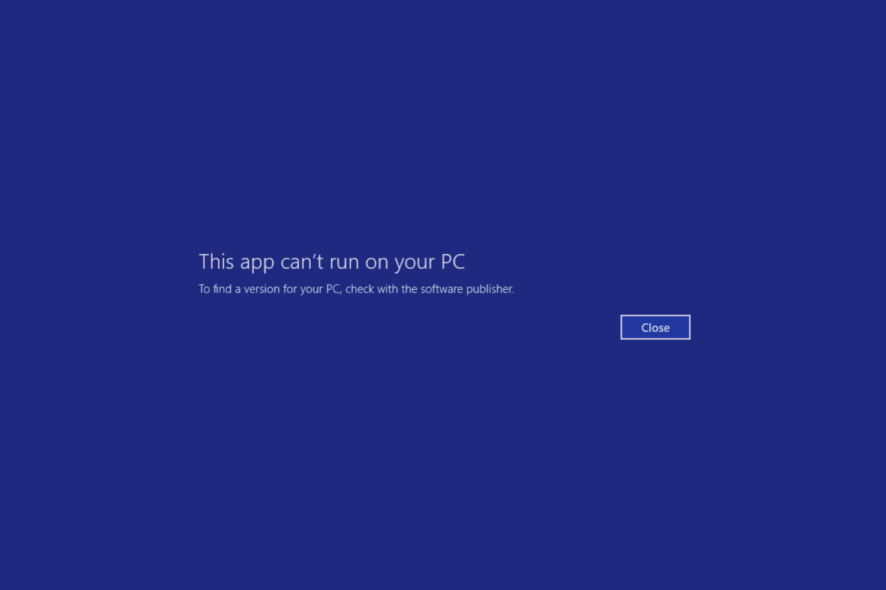
Embora o Windows 11 seja um sistema operacional único, ele apresenta algumas falhas, a maioria das quais está relacionada a softwares mais antigos. Vários usuários do Windows 11 relataram a mensagem de erro este aplicativo não pode ser executado no seu PC.
Antes de passar para soluções de problemas mais avançadas, certifique-se de que você está conectado como administrador, tente reinstalar o aplicativo e escaneie seu PC em busca de vírus.
Como resolver este problema de aplicativo que não pode ser executado no seu PC?
1. Verifique o tipo de sistema
-
Pressione Windows, digite informações do sistema e clique no resultado no topo.

-
Aqui, verifique o tipo de sistema que você possui, e certifique-se de baixar softwares que utilizem a mesma arquitetura, 32 bits ou 64 bits.

2. Crie uma conta de administrador
O guia abaixo mostrará a solução potencial para resolver esse problema, alterando as configurações do usuário e criando uma conta de administrador.
-
Pressione Windows + I, vá para Conta no menu à esquerda, seguido por Família e outros usuários.

-
Pressione Windows + I, vá para Conta no menu à esquerda, seguido por Família e outros usuários.
-
Clique em Adicionar conta ao lado de Adicionar outro usuário.

-
Clique em Adicionar conta ao lado de Adicionar outro usuário.
-
Escolha Não tenho as informações de login dessa pessoa.

-
Escolha Não tenho as informações de login dessa pessoa.
-
Agora, escolha Adicionar um usuário sem uma conta Microsoft.

-
Agora, escolha Adicionar um usuário sem uma conta Microsoft.
-
Insira o nome de usuário e a senha para a nova conta de administrador e clique em Avançar.
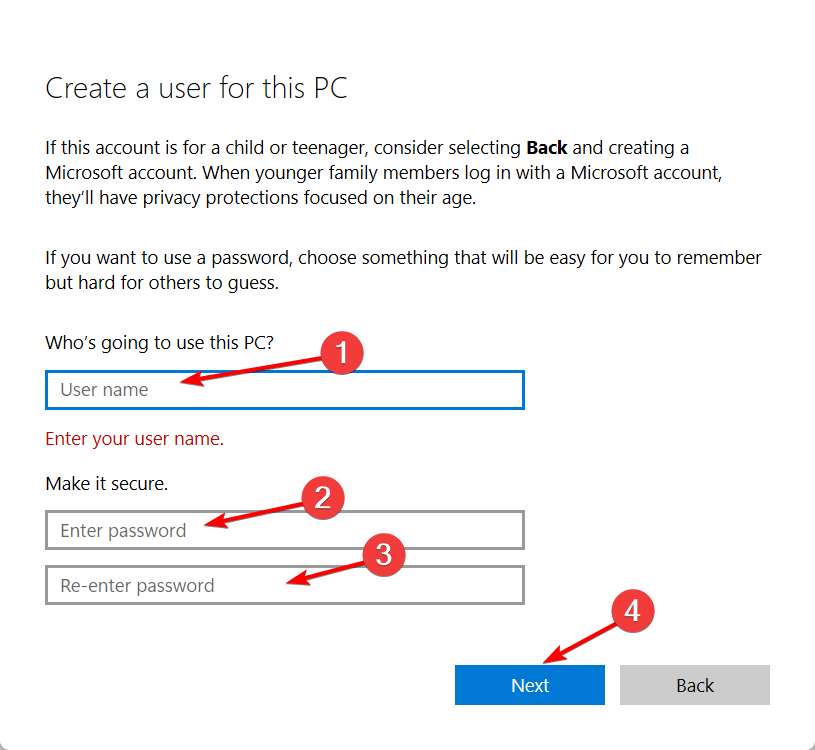
-
Insira o nome de usuário e a senha para a nova conta de administrador e clique em Avançar.
-
Você deve ver uma nova conta na seção Outros usuários. Clique nela e selecione Alterar tipo de conta. Selecione Administrador em Tipo de conta e clique em OK.

-
Você deve ver uma nova conta na seção Outros usuários. Clique nela e selecione Alterar tipo de conta. Selecione Administrador em Tipo de conta e clique em OK.
-
Por fim, pressione Windows, clique com o botão direito no nome da sua conta e selecione a nova conta de administrador criada para acessar.

-
Por fim, pressione Windows, clique com o botão direito no nome da sua conta e selecione a nova conta de administrador criada para acessar.
3. Use software especializado
Às vezes, se o registro estiver danificado ou corrompido, isso pode causar a aparição de diversos erros. Você também pode se deparar com a mensagem de erro: este aplicativo não pode ser executado no seu PC no Windows 11.
O problema do registro é algo com que muitos usuários do Windows devem enfrentar. É recomendável usar uma ferramenta dedicada que consertará o registro do seu sistema operacional.
4. Execute a verificação SFC
-
Pressione a tecla Windows, digite cmd e abra o resultado principal como administrador.

-
Cole ou digite o seguinte comando e pressione Enter para executá-lo:
sfc /scannow
O Verificador de Arquivos do Sistema procurará qualquer arquivo do sistema que esteja danificado ou corrompido e o substituirá imediatamente se encontrar algum.
Leia mais sobre este assunto
- Como resolver ERROR_NOT_READ_FROM_COPY
- Como resolver ERROR_DATA_CHECKSUM_ERROR
- Como resolver MFReadWrite.dll faltando no Windows N
5. Use um antivírus confiável
Houve casos em que os usuários se depararam com a mensagem de erro Este aplicativo não pode ser executado no seu PC no Windows 11 porque seu sistema operacional estava infectado por vírus.
Recomendamos um software poderoso que oferecerá proteção imbatível para seu computador contra vírus. Depois de instalar este programa, ele detectará, isolará e neutralizará qualquer vírus.
Com sua função de Aprendizado de Máquina Dinâmico, este software monitorará todas as atividades do seu dispositivo.
Ao mesmo tempo, esse antivírus de alto desempenho oferece detecção de vírus em tempo real e bloqueia software malicioso antes que ele afete seu computador.
⇒ Obtenha ESET HOME Segurança Essencial
Resolva - Este aplicativo não pode ser executado no seu PC para Windows 10 64 bits
Uma ou mais soluções já apresentadas acima provavelmente funcionam tanto para as versões de 32 quanto para 64 bits do Windows.
Se, apesar de seus melhores esforços, você continuar vendo este aplicativo não pode ser executado no seu PC. Para encontrar uma versão para seu PC, entre em contato com o editor do software em seu sistema operacional Windows de 64 bits, tente executar o aplicativo em modo de compatibilidade. 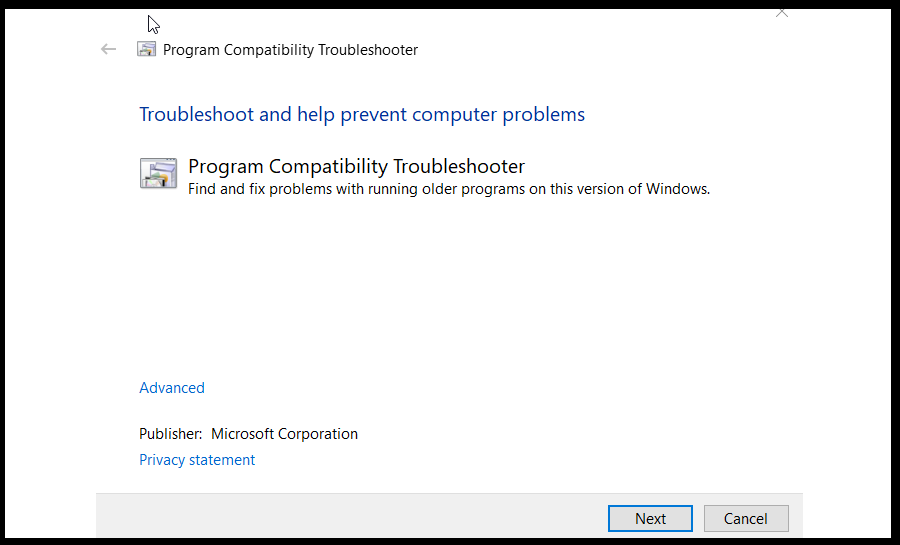
A maneira mais fácil de determinar se há versões conflitantes envolvidas é usar o Solução de Problemas de Compatibilidade de Programas da Microsoft, que você pode facilmente encontrar digitando seu nome na barra de pesquisa do Windows ao lado do menu Iniciar.
Resolva - Este aplicativo não pode ser executado no seu PC para Windows 10 AMD
Um certo número de usuários relatou a mensagem de erro Este aplicativo não pode ser executado no seu PC enquanto tentavam instalar os drivers da placa gráfica AMD.
Aparentemente, o problema foi causado por um download corrompido. Depois de mudar de navegador e reinstalar o mesmo arquivo, o problema foi resolvido permanentemente.
Se deseja o melhor navegador disponível no momento, confira nossa melhor escolha neste artigo.
Resolva - Este aplicativo não pode ser executado no seu PC para Broadcom 802.11
-
Pressione Ctrl + Shift + Esc para abrir Gerenciador de Tarefas, e navegue até a guia Inicialização.

-
Encontre Applet de rede sem fio Broadcom e escolha Desabilitar.

A mensagem de erro Este aplicativo não pode ser executado no seu PC pode ser um problema, pois pode afetar quase qualquer aplicativo no seu PC com Windows 11.
Por que meu PC diz que este aplicativo não pode ser aberto?
Você pode receber esse aviso se o aplicativo que está tentando executar precisar de direitos específicos para funcionar corretamente, mas sua conta de usuário não tiver essas permissões. Também é possível que entradas de registro defeituosas ou corrompidas impeçam a execução das aplicações no computador.
Existem várias variantes dessa mensagem de erro. No entanto, aqui estão as mais comuns que abordaremos hoje:
- Este aplicativo não pode ser executado no seu PC ao abrir o Google Chrome - Você deve habilitar o modo compatibilidade nas propriedades do aplicativo.
- Acesso ao prompt de comando negado, este aplicativo não pode ser executado no seu PC - Esse erro geralmente ocorre se sua conta de usuário não estiver configurada corretamente.
- Este aplicativo não pode ser executado no seu PC, erro de jogo antigo - A maioria dos jogadores já está familiarizada com essa mensagem de erro.
- Este aplicativo não pode ser executado no seu PC – erro Microsoft Store, Windows 10, Office 2016 - Como você já deve ter adivinhado, esse erro é prevalente para os aplicativos da Microsoft Store, mas também afeta o próprio aplicativo da Microsoft Store e o pacote Office.
- Arquivos em lote, este aplicativo não pode ser executado no seu PC - Um arquivo em lote é um arquivo de texto não formatado que os usuários de PC criam para armazenar e executar vários comandos.
- Este aplicativo não pode ser executado no seu PC, verifique com o editor do software (Windows 10/11) - Muitos usuários relataram que não conseguem abrir aplicativos específicos devido a uma mensagem de erro que solicita que entrem em contato com o editor do software.
- Este aplicativo não pode ser executado no seu PC (Kaspersky, Bitdefender, Avast, ASDM) - É provável que o processo de download e instalação tenha sido corrompido e a maneira mais rápida de resolver esse problema é desinstalar e depois reinstalar as ferramentas respectivas. Além disso, você deve agir imediatamente se o Windows impedir a instalação do antivírus.
- Windows 10 falha ao ignorar, este aplicativo não pode ser executado no seu PC - As soluções subjacentes também funcionarão no Windows 10.
- Este aplicativo não pode ser executado no seu PC (Steam, Valorant) - Os jogos do Steam podem ser afetados por esse erro de compatibilidade.
- Este aplicativo não pode ser executado no seu PC usando adaptadores de rede Broadcom 802.11 - Você precisará desinstalar seus adaptadores de rede e reinstalá-los.
Para mais passos de resolução de problemas, consulte nosso guia sobre o que fazer se os aplicativos do Windows 11 não abrirem.
Se você tiver mais perguntas, não hesite em deixá-las na seção de comentários abaixo.













